De ani de zile, singura opțiune pe care o aveau proprietarii de telefoane Samsung Galaxy atunci când foloseau pachete de pictograme de la terțe părți a fost instalarea unui lansator de aplicații diferit. Cu toate acestea, după lansarea One UI 4, aceasta nu mai este o problemă. Acum, puteți utiliza lansatorul implicit pe telefonul dvs., în timp ce puteți personaliza cum arată telefonul.
Cum să schimbați pictogramele pe telefoanele Samsung Galaxy
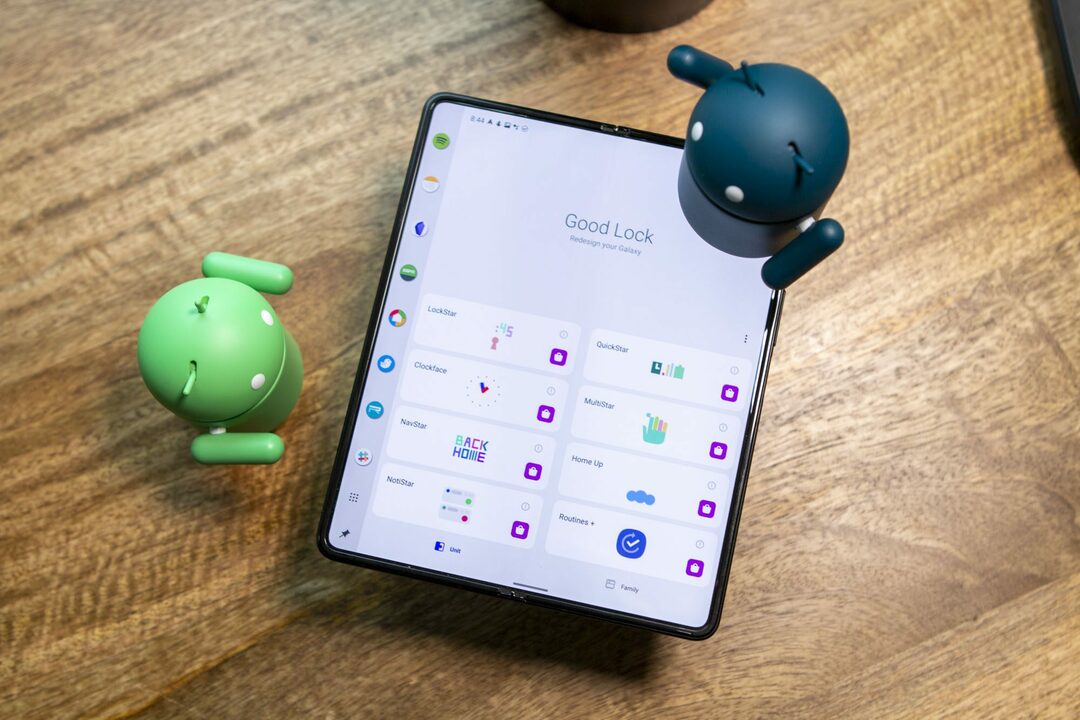
Deși suntem încântați că puteți schimba pictogramele pe telefoanele Samsung Galaxy fără a utiliza lansatoare de aplicații terță parte, trebuie să faceți mai mult de câțiva pași. Desigur, acești pași sunt destul de simpli, așa că, deși lista de mai jos ar putea părea puțin descurajantă, veți avea pictograme noi pe ecranul de pornire în cel mai scurt timp.
Dar încă un lucru pe care vrem să-l subliniem este că mai întâi veți dori să găsiți un pachet de pictograme din Magazinul Play. În caz contrar, va trebui să faceți acest lucru mai târziu în proces. Acest lucru vă va opri progresul de a găsi altceva de instalat. Cu condiția să aveți deja instalat un pachet de pictograme. Iată cum să schimbați pictogramele pe telefoanele Samsung Galaxy:
- Deschide Magazinul Galaxy aplicația de pe telefonul dvs. Samsung Galaxy.
- Apasă pe Căutare pictograma din colțul din dreapta sus.
- introduce Bine Lock.
- Selectați și instalați aplicația Good Lock creată de Good Lock Labs.
- Odată instalat, deschideți aplicația Good Lock.
- Atingeți Inventa în bara de instrumente de jos.
- Localizați și selectați Parc tematic din lista de module.
- Odată ce Parcul tematic s-a încărcat, atingeți Pictogramă în bara de instrumente de jos.
- Apasă pe + Creați un nou buton.
- În partea de sus a ferestrei de previzualizare a pictogramei, atingeți Pachetul de icoane.
- Selectați unul dintre pachetele de pictograme instalate din Galaxy Store sau Google Play Store.
- După ce previzualizarea cu noile pictograme s-a terminat de încărcat, asigurați-vă că aplicațiile arată așa cum doriți.
- Apasă pe Salvați pictograma din colțul din dreapta sus.
- Introduceți un nume pentru tema dvs.
- Apasă pe Bine buton.
- Descărcați Good Lock din Samsung Galaxy Store
După doar câteva momente, veți fi dus înapoi la ecranul de pornire. Ar trebui să vedeți noul pachet de pictograme aplicat aplicațiilor dvs. instalate.
Schimbarea pictogramelor
Cu toate acestea, este aproape imposibil să găsești un pachet de pictograme care să ofere o pictogramă personalizată pentru fiecare aplicație de pe telefonul tău. Din fericire, dezvoltatorii Good Lock și Theme Park s-au gândit la asta. Și a oferit o modalitate de a schimba pictogramele pentru anumite aplicații atunci când utilizați o „temă”.
- Deschide Bine Lock aplicația.
- Atingeți Inventa în bara de instrumente de jos.
- Localizați și selectați Parc tematic din lista de module.
- Odată ce Parcul tematic s-a încărcat, atingeți Pictogramă în bara de instrumente de jos.
- Atingeți tema pe care tocmai ați creat-o.
- Din fereastra pop-up care apare, atingeți Editați | × buton.
- În colțul din dreapta sus, atingeți cele trei puncte verticale.
- Atingeți Schimbați pictogramele.
- Din lista de aplicații, localizați și selectați aplicația pentru care doriți să schimbați pictograma.
- Selectați alt pachet de pictograme pe care doriți să îl utilizați pentru acea aplicație specifică. Alternativ, această opțiune este disponibilă și dacă aveți o pictogramă de aplicație salvată în aplicația Galerie a telefonului.
- Găsiți și selectați pictograma pe care doriți să o aplicați.
- În colțul din stânga sus, atingeți < buton.
- În colțul din dreapta sus, atingeți Salvați pictograma.
- Introduceți un nume pentru tema „nouă”.
- Apasă pe Bine buton.
Aceasta ar putea părea o soluție puțin complicată. Cu toate acestea, dacă doriți să puteți utiliza OneUI Launcher de la Samsung și nu doriți să treceți la o lansare terță parte, aceasta este cea mai simplă modalitate de a schimba pictogramele pe telefoanele Samsung Galaxy. Este, de asemenea, singura modalitate de a utiliza pachetele de pictograme pentru aplicații din Magazinul Google Play împreună cu lansatorul încorporat de pe telefonul Samsung Galaxy.
Unele dintre cele mai bune pachete de icoane

Vă oferim acoperire dacă sunteți nou în lumea personalizării sau sunteți doar în căutarea unor noi pachete de pictograme. Magazinul Play este plin până la refuz cu câteva opțiuni diferite de pachete de pictograme, dar veți dori să vă asigurați că cea pe care o alegeți este actualizată în mod regulat. Acest lucru va explica adăugarea nesfârșită a aplicațiilor care au ajuns în Magazinul Play. Având în vedere acest lucru, iată câteva dintre favoritele noastre dacă doriți să schimbați pictogramele pe telefoanele Samsung Galaxy.
- Olympia (3000+ pictograme) – 1,99 USD – Olympia este un pachet de icoane unic, fără formă, cu un design inspirat de desene animate și culori pastelate frumoase. Fiecare pictogramă este o capodoperă concepută pentru a crea o experiență unică perfectă și pură.
- LineX (6000+ pictograme) – 0,99 USD - Acest pachet de pictograme Neony super-simplist, cu o temă liniară de peste 6000 de pictograme, este unul dintre cele mai proaspete pachete de pictograme la care te-ai putea gândi. Și, da, acesta ar putea fi cel mai bun pachet de pictograme în stil liniar de pe piață. Cu o mulțime de icoane și măști frumoase pentru icoane netematice
- Moonrise (1050+ pictograme) – Gratuit – Pictogramele Moonrise au fost concepute de la zero folosind o alegere unică de culori pentru a portretiza amestecul dintre lună și noapte, creând un stil distinct de pictogramă.
- Atom (2800+ pictograme) – 0,99 USD - Pachetul de pictograme atom este proiectat cu o atmosferă caldă pentru beatitudine vizuală instantanee pentru ecranul dvs. de pornire, cu culori frumoase și combinații de culori negre.
- Flora: Material Icon Pack (2780+ pictograme) – 1,49 USD – În acest pachet de iconițe, luăm îndrumările Google pentru design de materiale și aplicăm atingerea noastră artistică! Fiecare icoană este o adevărată capodoperă realizată cu mult timp și atenție la cele mai mici detalii.
- Pixelation – Pachet de pictograme întunecate (5500+ pictograme) – 0,49 USD – Cel mai bun stil în mod întunecat inspirat de Pixel, cu modele exclusive și complet noi de la viitoarele versiuni Android. Pachet de imagini de fundal exclusiv inclus, cu suport pentru toate lansatoarele populare.
Lansatoarele de aplicații terță parte funcționează bine, cu excepția cazului în care nu
Majoritatea utilizatorilor de Android nu trebuie să treacă printr-o grămadă de pași pentru a schimba pictogramele de pe ecranul de pornire. Există o mulțime de lansatoare de aplicații terțe care oferă o soluție „o singură atingere” pentru a utiliza un pachet de pictograme diferit.
Cu toate acestea, dacă utilizați un lansator de aplicații diferit pe telefoanele Samsung Galaxy. În special cele mai noi, veți pierde lucruri precum widget-urile stivuibile. Acestea sunt disponibile numai cu lansatorul implicit pe telefoanele Galaxy și nu au fost încă replicate de o alternativă terță parte. Și dacă deții ceva de genul Galaxy Z Fold 4, suportul pentru lansatorul terților este practic inexistent, cu excepția Niagara Launcher.